Anaconda là gì? Cài đặt Anaconda trên Windows - Linux - Mac OS - Python nâng cao
Trong bài này chúng ta sẽ tìm hiểu khái niệm Anaconda là gì, đồng thời mình cũng hướng dẫn cách cài đặt Anaconda để bắt đầu học Data Science nhé. Máy tính của chúng ta có khả năng chạy nhiều chương trình. Tuy nhiên, khi bạn muốn tạo hoặc viết nên ứng dụng của riêng mình, ví dụ như xây dựng một ...
Trong bài này chúng ta sẽ tìm hiểu khái niệm Anaconda là gì, đồng thời mình cũng hướng dẫn cách cài đặt Anaconda để bắt đầu học Data Science nhé.
Máy tính của chúng ta có khả năng chạy nhiều chương trình. Tuy nhiên, khi bạn muốn tạo hoặc viết nên ứng dụng của riêng mình, ví dụ như xây dựng một project về machine learning, một trong những điều quan trọng nhất đó chính là thiết lập môi trường làm việc đúng cách. Chúng ta cần các công cụ để xử lý dữ liệu, xây dựng mô hình và biểu diễn trên đồ thị, điều này sẽ dẫn đến việc dễ phát sinh lỗi nếu như project ngày càng lớn hơn. Và Anaconda chính công cụ giúp bạn quản lý các công cụ đó.
1. Anaconda là gì?
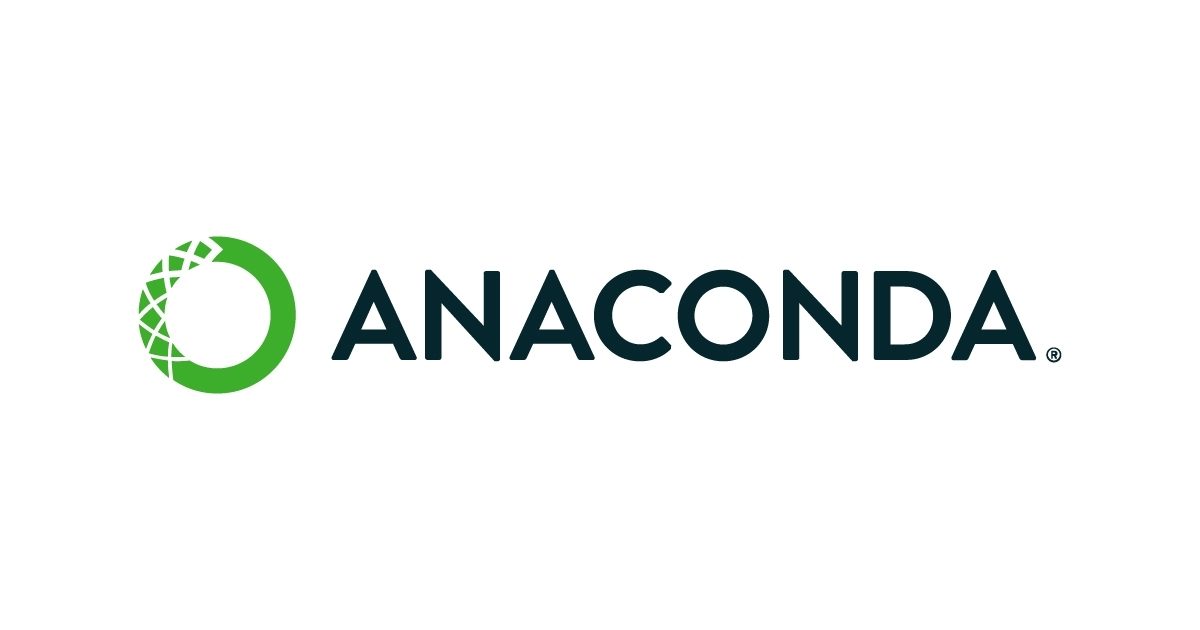
Anaconda là một nền tảng phân phối miễn phí của ngôn ngữ lập trình Python và R cho tính toán khoa học (khoa học dữ liệu, machine learning, xử lý dữ liệu lớn, phân tích dự đoán, v.v.), nhằm mục đích đơn giản hóa việc quản lý và triển khai gói. Nó có trên cả Windows, MacOS và Linux.
Anaconda chứa tất cả các gói (công cụ) phổ biến nhất mà một nhà khoa học dữ liệu cần. Các package trong Anaconda được quản lý bởi trình quản lý riêng của nền tảng này là conda. Ta thường dùng conda để tạo môi trường cô lập các dự án của mình, nhằm sử dụng các phiên bản Python khác nhau hoặc các phiên bản package khác nhau, cũng như dùng nó để cài đặt, gỡ cài đặt và cập nhật các package riêng trong từng dự án.
Ta có thể thấy về cơ bản, conda hoạt động gần giống như pip - trình quản lý gói của Python, vậy Anaconda khác gì với Python?
2. So sánh giữa Anaconda và Python
Sự khác biệt chính giữa Anaconda và Python là: Anaconda bản chất là một nền tảng phân phối các ngôn ngữ lập trình Python và R cho các tác vụ khoa học dữ liệu và học máy trong khi Python đơn giản một ngôn ngữ lập trình.
Anaconda được viết bằng Python, tuy nhiên, Conda là trình quản lý gói của bất kỳ package nào có thể được sử dụng trong môi trường của Anaconda trong khi pip, gói của trình quản lý Python, chỉ sử dụng cho các package được viết bằng Python.
Anaconda được sử dụng chủ yếu cho khoa học dữ liệu và học máy, trong khi Python là một ngôn ngữ lập trình cũng được sử dụng cho nhiều mục đích khác nhau như lập trình web, desktop, mobile,....
Khi bạn tải Anaconda, nó sẽ đi kèm với khoảng 600 module Python mở rộng, vốn không nằm trong bộ module chuẩn của Python. Các module này chủ yếu dùng cho các công việc liên quan đến khoa học dữ liệu. Bên cạnh đó, ta còn có Anaconda Prompt (chương trình command line), Spyder (code editor) và Anaconda Navigator (giúp mở Jupyter notebook một cách nhanh chóng).
3. Lợi ích khi sử dụng Anaconda
Dưới đây là một số lợi ích khi sử dụng Anaconda:
Anaconda không chỉ có Python
Anaconda không chỉ gồm có Python, mà còn có hơn 600 package mở rộng đi kèm, đó là các package cơ bản cho các tác vụ xử lý khoa học dữ liệu như NumPy, Pandas,.... Bạn không cần phải nhập các lệnh trên terminal để tải về nữa, chỉ cần tải Anaconda là có thể sử dụng ngay các package đó, giúp tiết kiệm khá nhiều thời gian cho chúng ta.
Anaconda cài đặt mà không có quyền của quản trị
Bạn có thể cài Anaconda từ hầu hết máy tính mà không cần lo tới quyền admin, như là sử dụng máy tính ở thư viện trường,.... Điều này khiến cho Anaconda có thể cài đặt ở bất cứ nơi đâu, miễn là có máy tính.
Anaconda hoạt động trên mọi nền tảng (Windows, Linux, MacOS)
Nếu bạn sử dụng MacOS, thì hầu hết các bản cài đặt MacOS đều đi kèm với Python. Vấn đề là phiên bản Python đi kèm với MacOS đã cũ (thường là Python legacy, Python 2) và phiên bản Python đi kèm với MacOS bị khóa, cần quyền quản trị để chạy. Vì phiên bản Python được cài sẵn trong MacOS yêu cầu đặc quyền của quản trị viên, sẽ dễ xảy ra lỗi trong quá trình chạy các ứng dụng Python.
Sử dụng Anaconda thì nó sẽ sử dụng một phiên bản Python tách biệt với Python có sẵn trong Mac, mọi thứ sẽ hoạt động trơn tru, ta làm việc mà chẳng lo lỗi.
Anaconda giúp quản lý gói và môi trường ảo dễ dàng hơn
Một trong những ưu điểm lớn nhất của Anaconda là quản lý môi trường ảo (virtual environment) dễ dàng. Nếu bạn mới dùng Anaconda lần đầu tiên, có thể bạn chưa quan tâm lắm đến vấn đề này, tuy nhiên khi bắt đầu với một số project, bạn sẽ thấy virtual environment rất quan trọng, giúp ta tránh xung đột về phiên bản Python cũng như phiên bản package của project nếu có mang đi sang máy khác.
4. Hướng dẫn cài đặt Anaconda
Cài đặt trên Windows
Bước 1: Tải Anaconda:
Đến trang web tải Anaconda: Anaconda | Individual Edition
Chọn phiên bản phù hợp (32bit hoặc 64bit) rồi tải về:
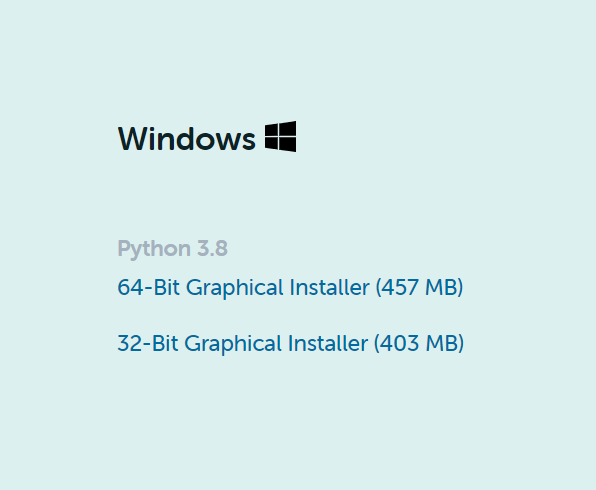
Bước 2: Cài đặt trên máy tính
Đầu tiên, các bạn mở file setup vừa mới tải:
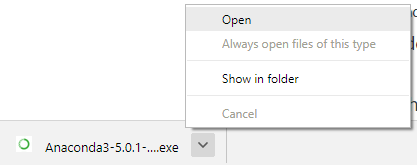
Nhấn Next:
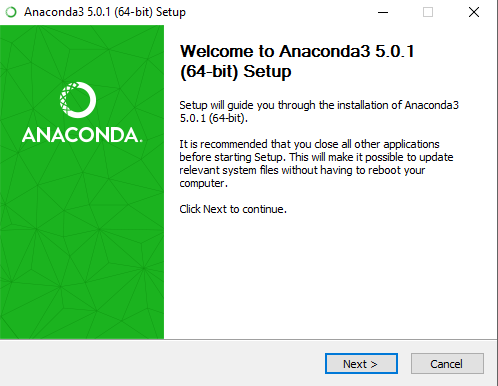
Nhấn I Agree:
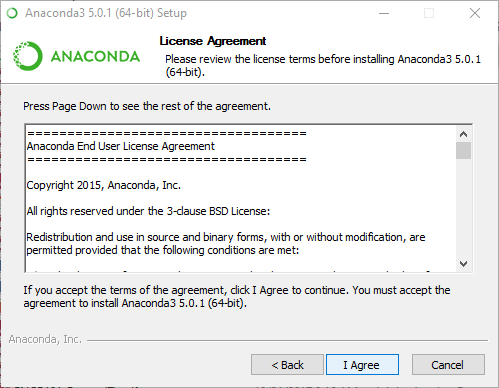
Chọn folder lưu Anaconda phù hợp:
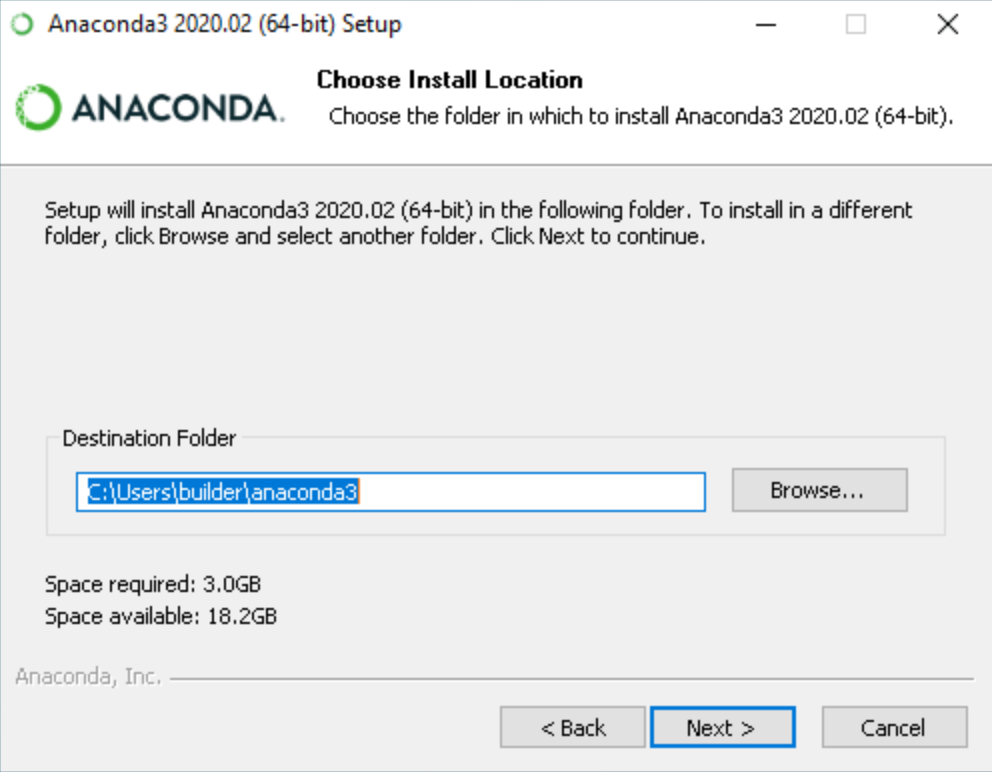
Ở đây bạn không nên chọn "Add Anaconda to my PATH environment variable" mà nên để nguyên, rồi nhấn Install, chờ một lát để cài đặt hoàn tất:
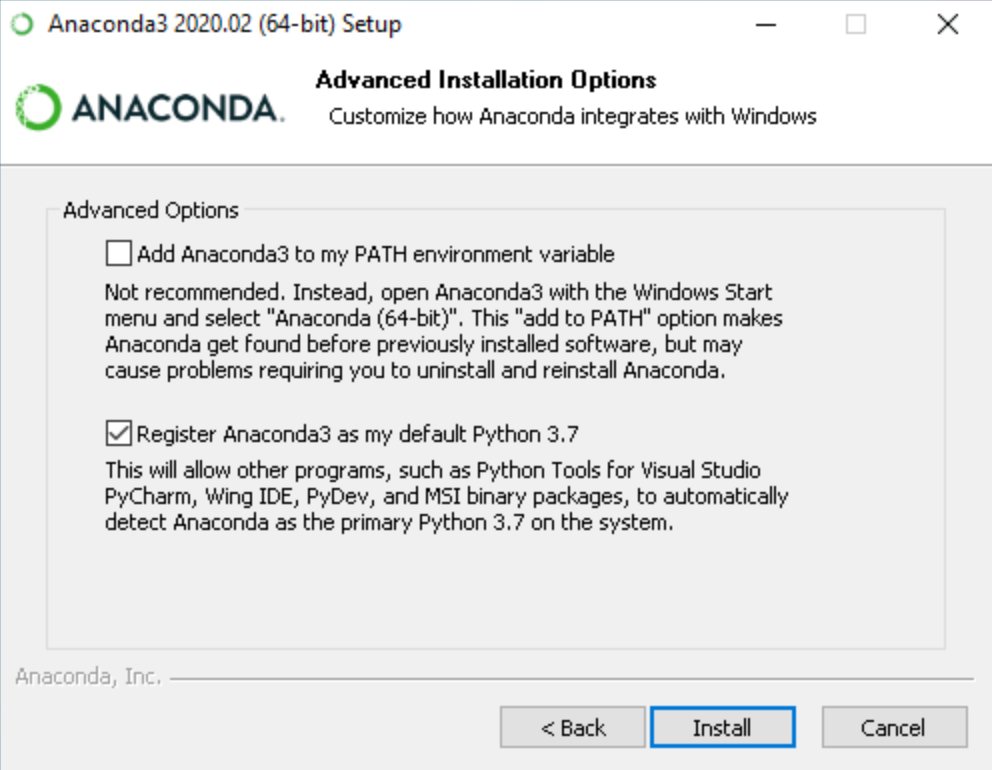
Hoàn tất cài đặt Anaconda:
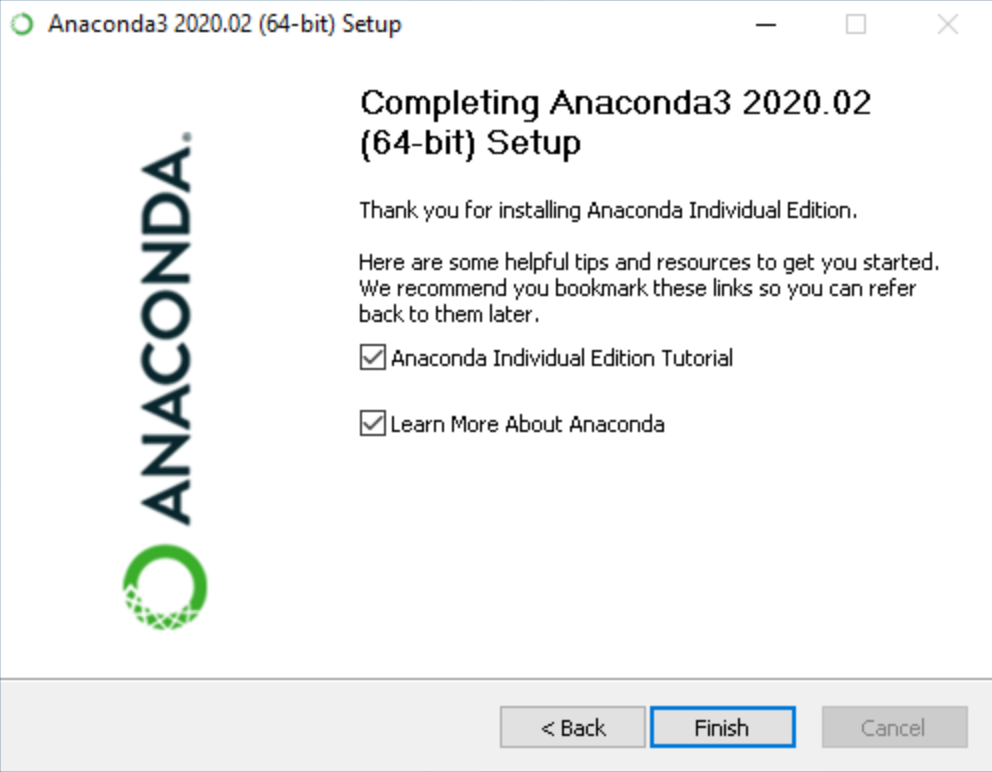
Cài đặt trên Linux
Bước 1:Cài đặt các dependencies sau cho từng distro cụ thể:
Bước 2: Tải Anaconda Installler cho Linux: https://www.anaconda.com/download/#linux
Bước 3: Mở terminal và nhập vào command sau để cài Anaconda 3 - Python 3.7
bash ~/Downloads/Anaconda3-2020.02-Linux-x86_64.sh
Hoặc là Anaconda 2 - Python 2.7:
bash ~/Downloads/Anaconda2-2019.10-Linux-x86_64.sh
Bước 4: Sau khi nhấn Enter sẽ hiện lên dòng: "In order to continue the installation process, please review the license agreement.", nhấn Enter, kéo xuống và nhấn Enter tiếp.
Bước 5: Trình cài đặt sẽ hỏi: "Do you wish the installer to initialize Anaconda3 by running conda init?" thì nên chọn "Yes", sau đó quá trình cài đặt bắt đầu.
Bước 6: Để kiểm soát xem mỗi phiên shell đã kích hoạt môi trường cơ sở hay chưa, chạy lệnh:
conda config --set auto_activate_base False or True
Để chạy conda từ mọi nơi mà không cần kích hoạt môi trường cơ sở theo mặc định, chạy lệnh:
conda config --set auto_activate_base False
Cài đặt trên MacOS
Bước 1: Tải phiên bản dành cho MacOS tại: https://www.anaconda.com/downloads#macos, mở file cài đặt.
Bước 2: Nhấn Next, sau đó chọn I Agree.
Bước 3: Chọn Install và quá trình cài đặt bắt đầu
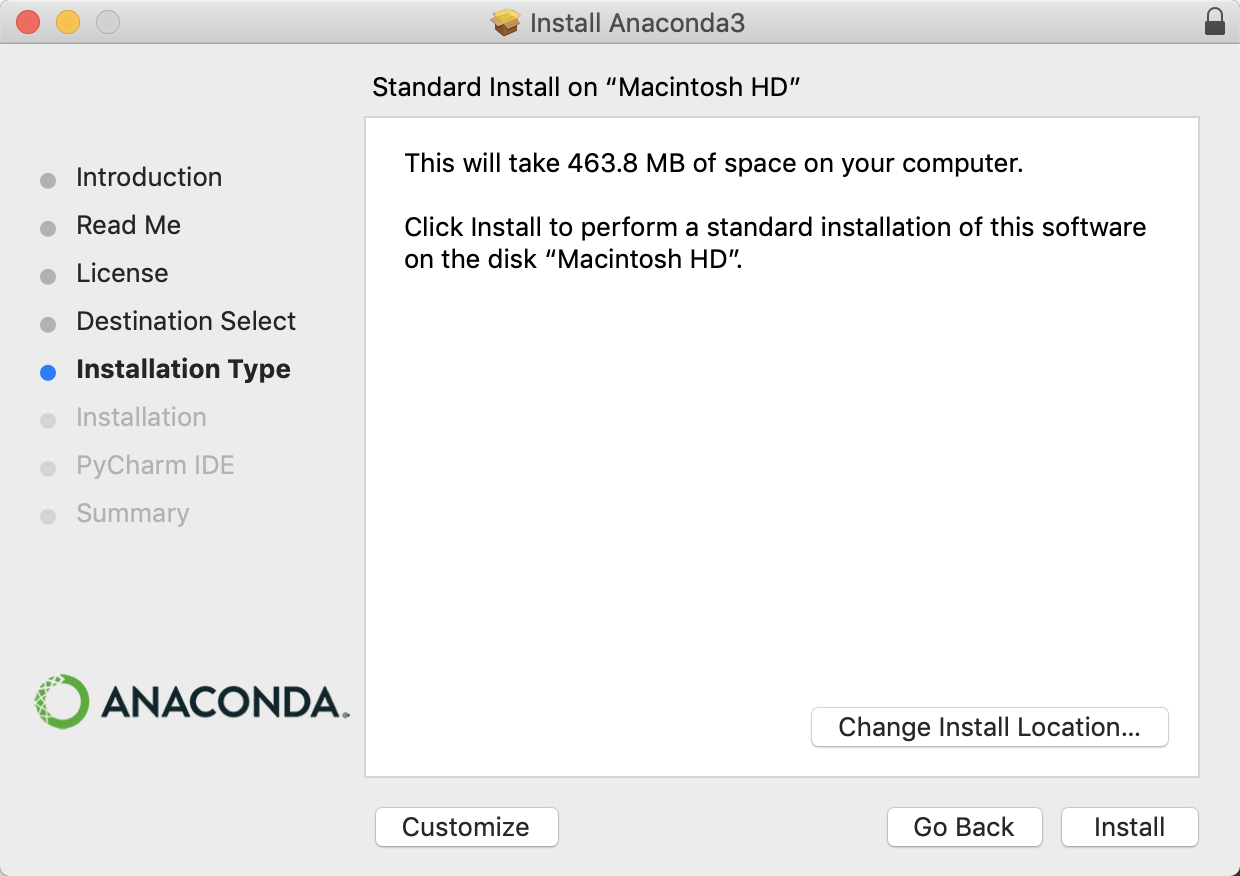
Bước 4: Nhấn Close để hoàn thành cài đặt
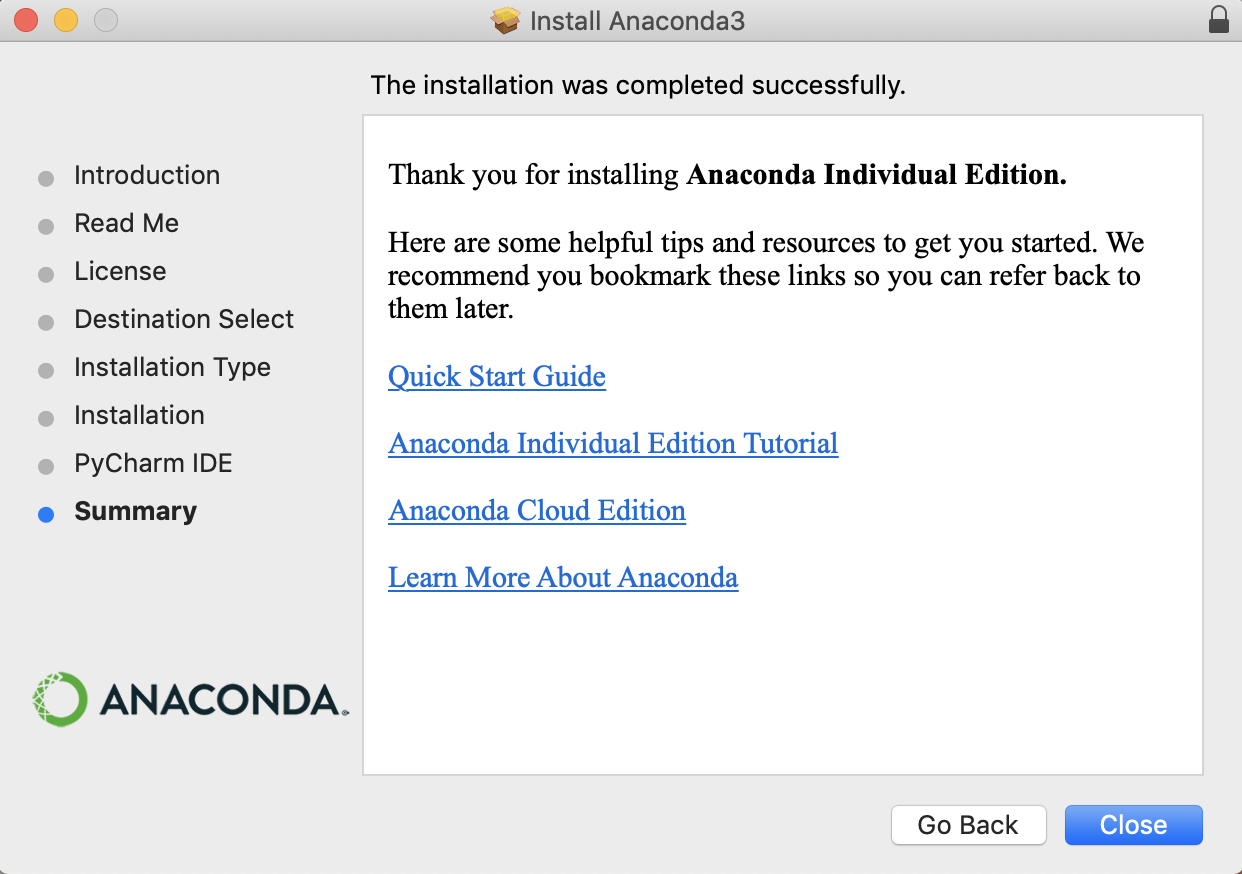
5. Tổng kết
Nhìn chung sau bài viết ta đã hiểu được Anaconda là gì, các ứng dụng của Anaconda, đặc biệt là trong data science, cũng như cách cài đặt Anaconda trên 3 hệ điều hành phổ biến nhất. Nếu có vấn đề gì trong việc cài đặt, hãy comment cho mình để mình giải đáp nhé.
